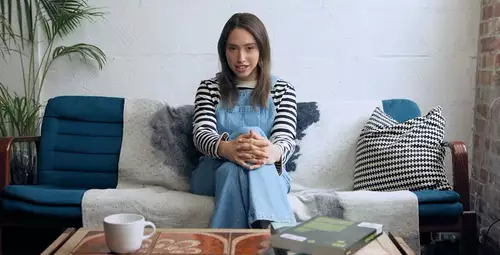Frage von mtemp:Hallo,
habe ein Premiere Projekt:
Bearbeitungsmodus: Desktop
25 fps
Framegröße entspricht den zu importierenden Videos (krumme Zahl)
Quadratpixel
keine halbbilder
Videos, die bearbeitet werden sollen (neu anordnern, (weiche) Übergänge, mehr im Prinzip nicht), liegen im WMV9-Format als AVIs vor (ich weiß, nicht das geschickteste Ausgangsformat).
Nachdem ich eines importiert und in die Zeitleiste gezogen hatte, signalisierte mir ein roter Balken, dass ich diesen erst noch rendern müsste (obwohl Pixelverhältnis übereinstimmt). Wenn ich dies nun mache, wird mir das Video zerstört -- siehe Screenshot.
Gibt's hierfür eine Lösung?
Vielen Dank
Carlos
Antwort von Jörg:
Hi,
erklär doch mal deutlicher was zerstört wird.
Ob desktopprojekt oder nicht, wmv presdets gibts nun mal nicht ( dank Dir noch mal Wiro).also wird immer gerendert werden müssen.
Gruß Jörg
Antwort von mtemp:
Hi,
erklär doch mal deutlicher was zerstört wird.
Siehe neuen Screenshot.
Hmm, obs an zu wenig tempor. Speicher liegt? Premiere ist ja sehr gefräßig und so viel habe ich nicht mehr frei.
Carlos
Antwort von Peter06:
ja der grüne bereich ist gerendet, as wissen wir schon. was ist da zerstört?
was genau ist anders? was sollte anders sein?
Antwort von mtemp:
ja der grüne bereich ist gerendet, as wissen wir schon. was ist da zerstört?
was genau ist anders? was sollte anders sein?
Siehe Pfeilende im Screenshot! Es verweist auf das gerenderte Video. Ich habe natürlich kein graues Video bearbeitet/erstellt.
C.
Antwort von Debonnaire:
Siehe Pfeilende im Screenshot! Es verweist auf das gerenderte Video. Ich habe natürlich kein graues Video bearbeitet/erstellt.
Aha, aber du hast ein grünes und ein rotes Video bearbeitet/erstellt?
Sorry, aber du machst keinen Sinn!
Definiere was du unter "mein armes Video ist ZERSTÖRT" verstehst! Wo ist das Problem? Was ist nicht so, wie es sein sollte, und wie SOLLTE es sein?
Zur Info: Dein Screenshot zeigt eine völlig normale Situation in einem PP-Projekt:
- Der Arbeitsbereich (zwischen den grauen Dreiecken) ist grün also gerendert und damit bereit ausgegeben zu werden.
- Der Clip, welcher länger als der aktuell eingestellte Arbeitsbereich ist, ist rechts von diesem noch nicht gerendert und wird deshalb rot markiert.
Falls du bei den Ausgabeoptionen "Arbeitsbereich" markiert hast, wird das der Endfilm zeitverzugslos ausgespielt. Falls du "Ganze Timeline" markiert hast, wird erst mal der noch rote Teil des Clips gerendert und dann wird er ausgegeben. Alles normal hier!
Alles klar?
Auch dir möchte ich, sicherlich im Namen aller hier, den dringenden Rat geben, dich mal ein wenig in die Software, die du zu bedienen versuchst, EINZUARBEITEN und EINZULESEN.
Vorteile:
- Die Fragen können spezifisch formuliert werden und die Wortwahl ist verständlich.
- Die meisten Fragen müssen gar nicht mehr gestellt werden, weil du eben SELBST begriffen hast, wie so die Grundtrivialitäten funktionieren.
Praktisch, gell?!
Antwort von soahC:
@ Debonnaire:
Hast du den Screenshot überhaupt angeschaut? Schau doch mal ins Monitorfenster. da siehst du sein "graues" Video!
Erinnert mich an bischen an das Ende des Tapes bei manchen Cams, ist es wohl aber nicht. Woran das liegt kann ich mal garnicht sagen, sorry
Antwort von mtemp:
Aha, aber du hast ein grünes und ein rotes Video bearbeitet/erstellt?
Mist, habe ich wirklich irgendwo mal was von einem roten und grünen Video geschrieben??? Sorry, dann habe ich mich falsch ausgedrückt...
Sorry, aber du machst keinen Sinn!
Das war also das Verständigungsproblem.
Definiere was du unter "mein armes Video ist ZERSTÖRT" verstehst!
Ok, dann nochmals genauer, bitte dabei der Pfeilrichtung folgen, nämlich dem Ergebnis des Renderingvorgangs!
Dort im Videomonitor, wo eigentlich das gerenderte Video erscheinen soll, erscheint nach dem Renderingvorgang (= grün) nicht das gerenderte Video (Überblendung zweier Ausschnitte ein und desselben Clips, die "leider" im WMV9-Format vorliegen), sondern eben diese "graue" Fläche. Im nicht gerenderten Bereich ist das eigentliche Video wieder sichtbar.
Das heißt, durch den Rendering-Vorgang wird das Video "zerstört". Udn zwar unwiderruflich in dem Sinne, dass ich höchstens durch "Bearbeiten-Rückgängig" wieder das Video zum Vorschein bringen lassen kann -- würde ich es exportieren, habe ich auch diese "graue" Fläche als Video und nicht das gewünschte Ergebnis, welches ich zB bei DV-Videos erziele und den entsprechenden Projekteinstellungen).
Das Problem scheint irgendwie daran zu liegen, dass hier zumindest auf meinem Rechner diese WMV9-Videos (Quelldateien) und möglicherweise auch andere ähnlich komprimierte Videos für Premiere problematisch sind.
Zur Info: Dein Screenshot zeigt eine völlig normale Situation in einem PP-Projekt: ...
ja, ist mir bekannt.
Carlos
PS: sehe gerade, dass noch eine weitere Antwort reinkam -- Danke! -- deshalb nochmals an Debonnaire ein weiterer Hinweis auf den Screenshot!!
Antwort von Anonymous:
@ Debonnaire
Bevor Du weiter durchs Forum ziehst und jeden anpisst solltest DU evtl. erstmal Dein Hirn ankurbeln. Er sagt er hat kein graues Video erstellt, die Vorschaumonitor ist aber komplett grau. Vermutl. wird wohl genau das sein Problem sein, dass nach dem Rendern alles grau ist.
Eine Lösung dafür hab ich aber leider nicht - sorry.
Antwort von Debonnaire:
@ Debonnaire
Bevor Du weiter durchs Forum ziehst und jeden anpisst solltest DU evtl. erstmal Dein Hirn ankurbeln. Er sagt er hat kein graues Video erstellt, die Vorschaumonitor ist aber komplett grau. Vermutl. wird wohl genau das sein Problem sein, dass nach dem Rendern alles grau ist.
Ja, du... Wie soll man wissen, dass der dreiviertel abgeschnittene Vorschaumonitor (so heisst das Ding, mtemp!) der ihn interessierende Teil des Screenshots ist?! Ungünstiger und weniger intuitiv hätte man so einen Screenshot wohl kaum ziehen können und dann noch die linkische Formulierung des "Problems". Da wir hier alle nur per geschriebenem Wort und ev. einer hinzugefügten Grafik kommunizieren, muss man in dieser Art des Ausdrucks wohl ein klein wenig geschickter werden, wenn es zum Erfolg führen soll!
Zum Thema:
Da wir hier nicht wissen, wie die zu überblendenden Input-Clips ausgesehen haben (vielleicht zwei Grauflächen?), ist es nicht möglich, bei ansonsten normal aussehendem Projektfenster, eine Lösung/Erklärung zu bieten.